mac怎么设置文件夹密码 mac文件夹加密码设置方法
更新时间:2023-02-01 10:59:47作者:runxin
为了能够提高办公的效率,很多用户都会入手mac电脑来进行操作,同时为了保证用户的隐私,在给mac电脑设置开机密码的同时,我们也可以对电脑中存在的文件夹进行加密设置,可是mac怎么设置文件夹密码呢?接下来小编就来告诉大家mac文件夹加密码设置方法。
具体方法:
1、打开磁盘的“Disk Utility”程序。然后依次点击“File”,“NEW”。然后单击“Disk Image from Folder”。
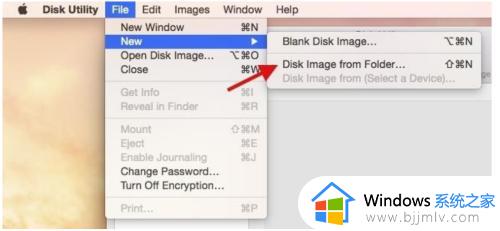
2、选择需要设置密码的文件夹,然后点击“Image”按钮。在弹出窗口中,为图像格式选择“read/write”。为加密选择“128-bit-AES encryption”。点击“Save”按钮。
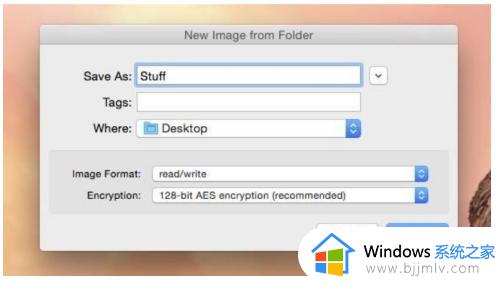
3、然后在弹出的对话框中输入密码,并进行验证,设置完毕点击OK即可。
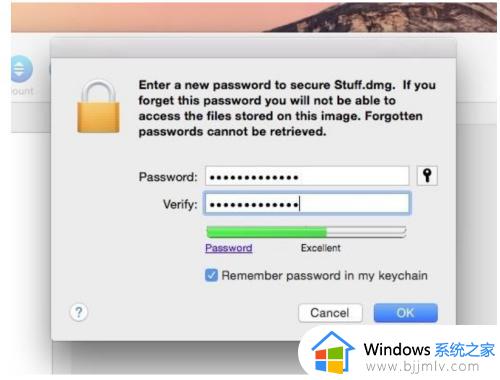
4、然后下次打开文件的时候便需要输入密码才能打开文件夹。
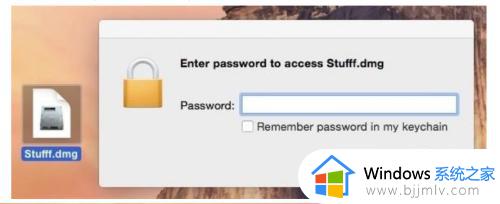
上述就是小编给大家讲解的mac文件夹加密码设置方法了,还有不清楚的用户就可以参考一下小编的步骤进行操作,希望能够对大家有所帮助。
mac怎么设置文件夹密码 mac文件夹加密码设置方法相关教程
- 如何加密文件夹设置密码 电脑文件夹加密最简单的方法
- 电脑文件夹怎么加密码设置 电脑中的文件夹如何加密码
- windows设置文件夹密码方法 windows如何给文件夹加密
- 文件夹如何加密码 win文件夹设置密码的步骤
- 文件夹怎么设置密码 如何给文件夹设置密码
- 电脑上文件夹怎么设置密码 电脑文件夹设置密码的步骤
- mac看隐藏文件夹怎么设置 mac看隐藏文件夹显示设置方法
- 文件夹不压缩怎么加密 如何给文件夹不压缩设置密码
- 怎么设置文件夹的密码 如何给文件夹上锁加密
- mac打开隐藏文件夹设置方法 mac怎么查看隐藏文件夹
- 惠普新电脑只有c盘没有d盘怎么办 惠普电脑只有一个C盘,如何分D盘
- 惠普电脑无法启动windows怎么办?惠普电脑无法启动系统如何 处理
- host在哪个文件夹里面 电脑hosts文件夹位置介绍
- word目录怎么生成 word目录自动生成步骤
- 惠普键盘win键怎么解锁 惠普键盘win键锁了按什么解锁
- 火绒驱动版本不匹配重启没用怎么办 火绒驱动版本不匹配重启依旧不匹配如何处理
热门推荐
电脑教程推荐
win10系统推荐